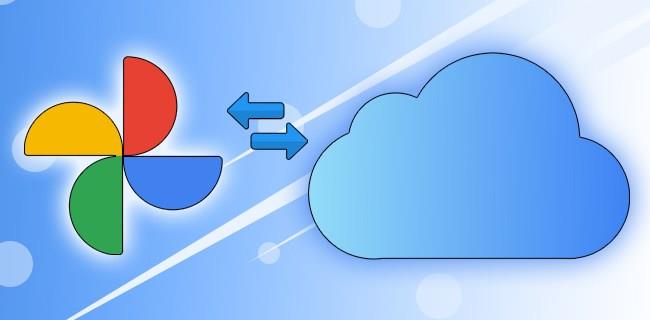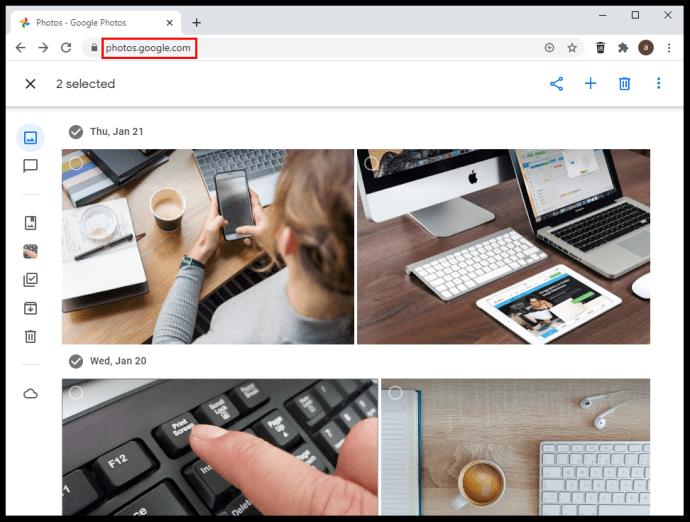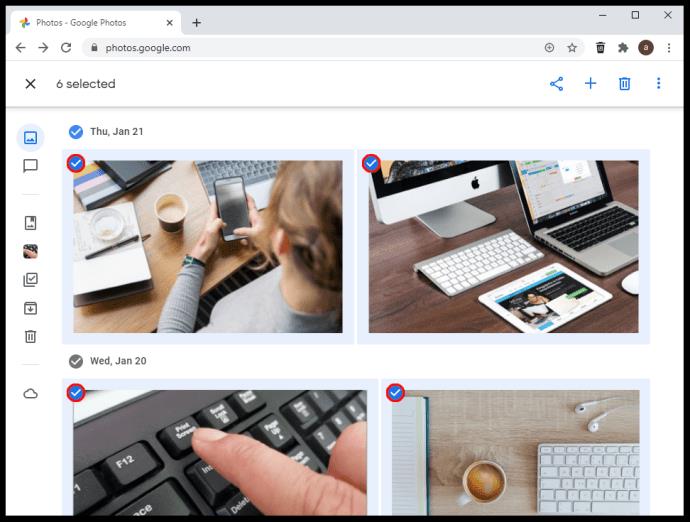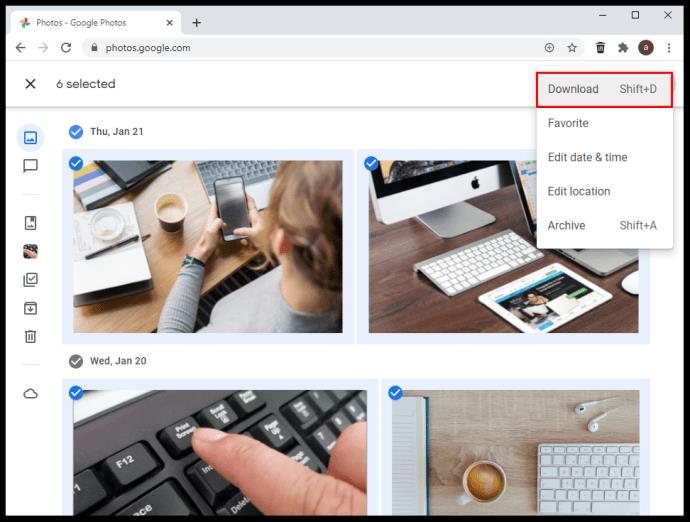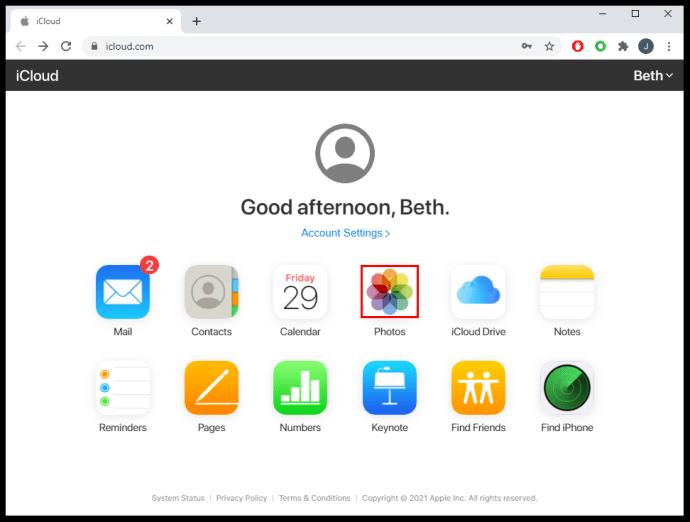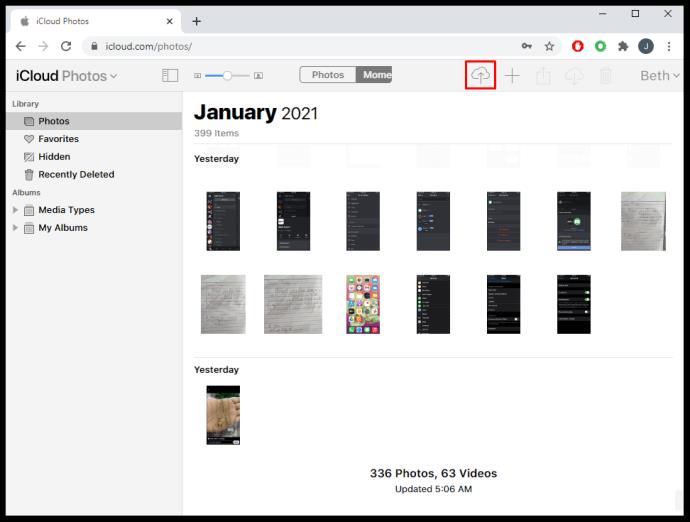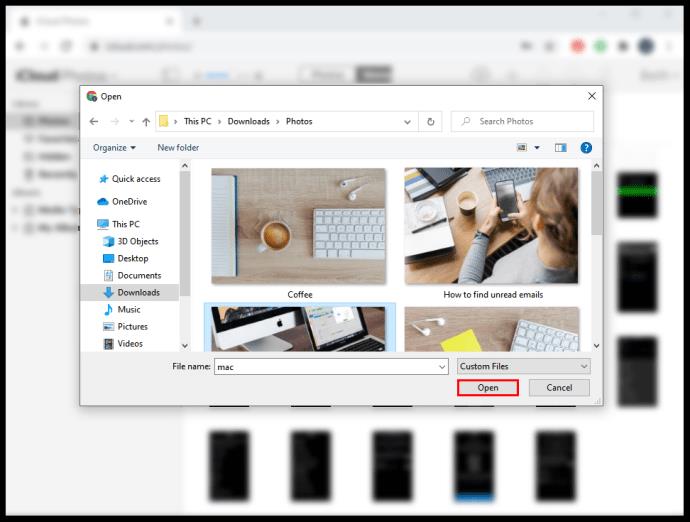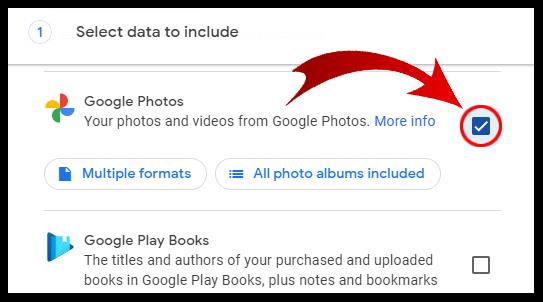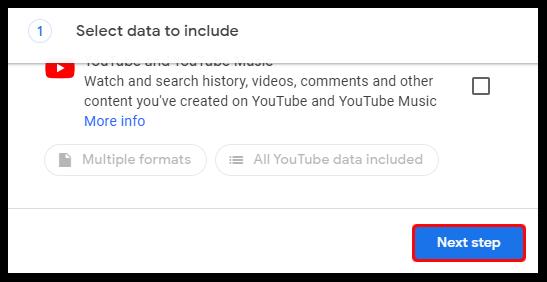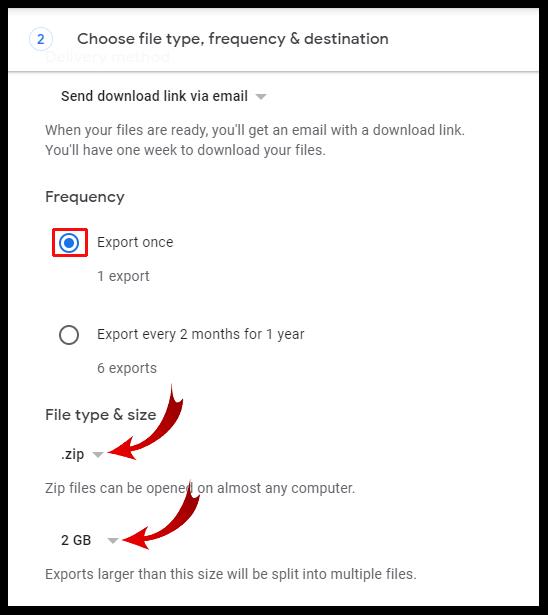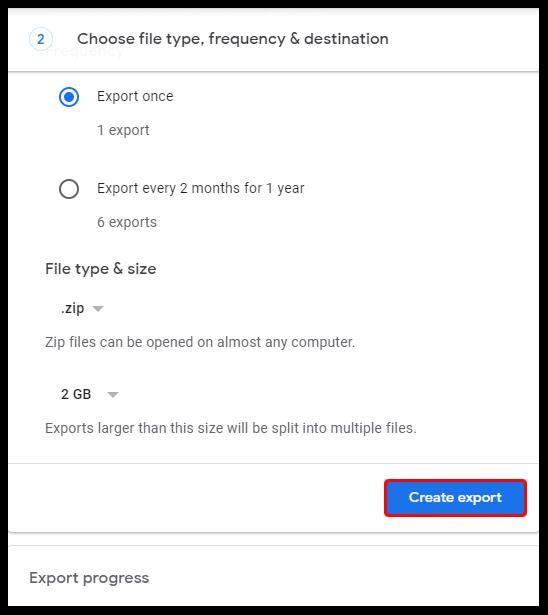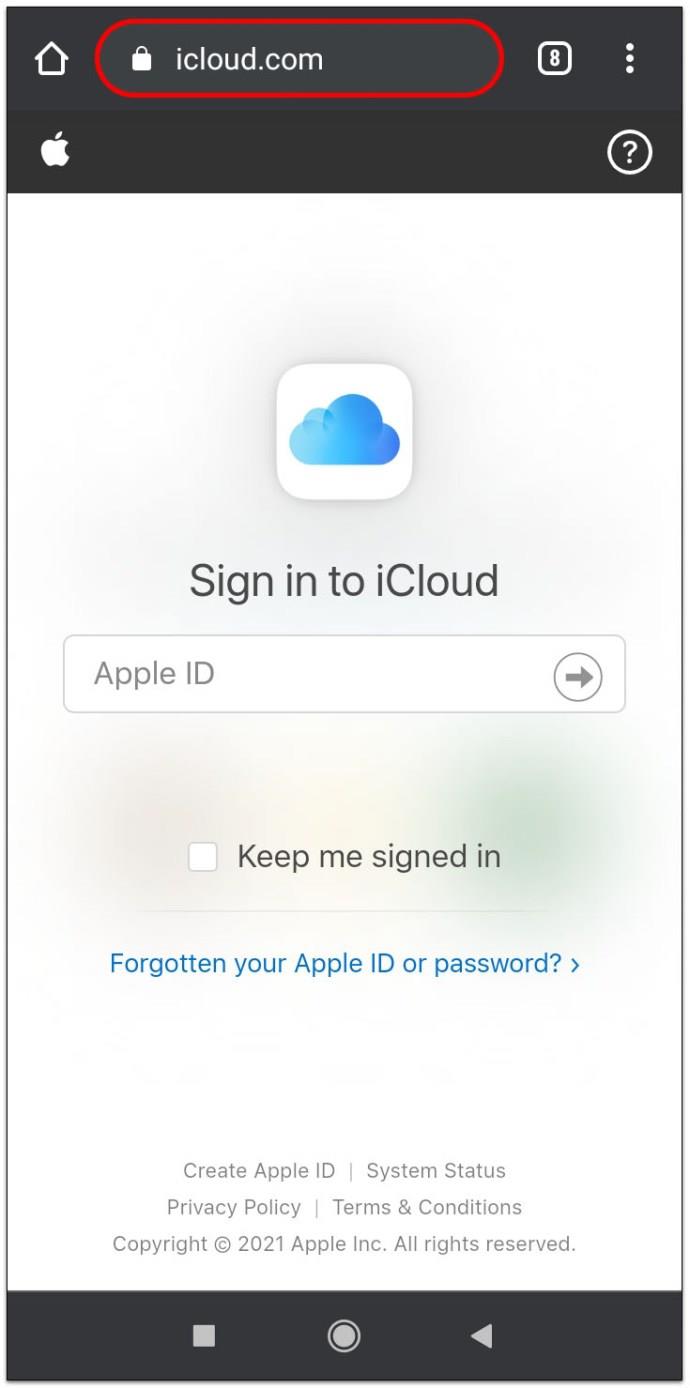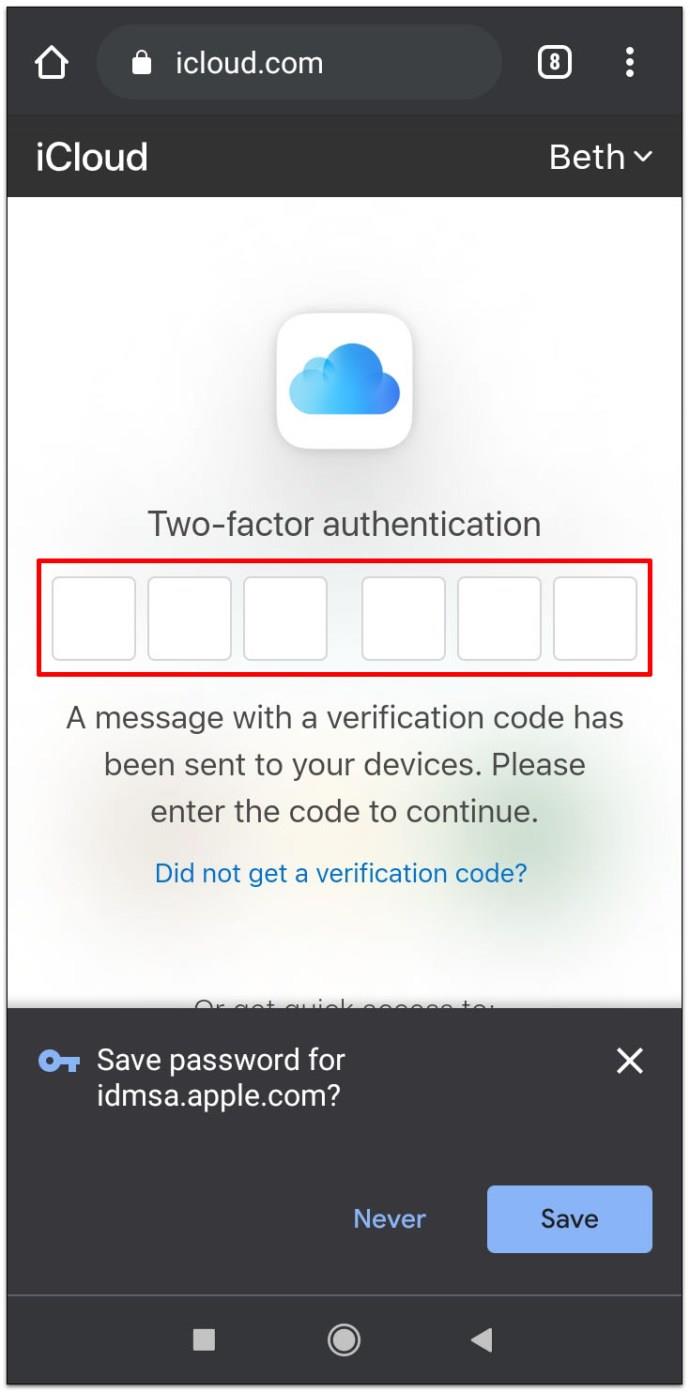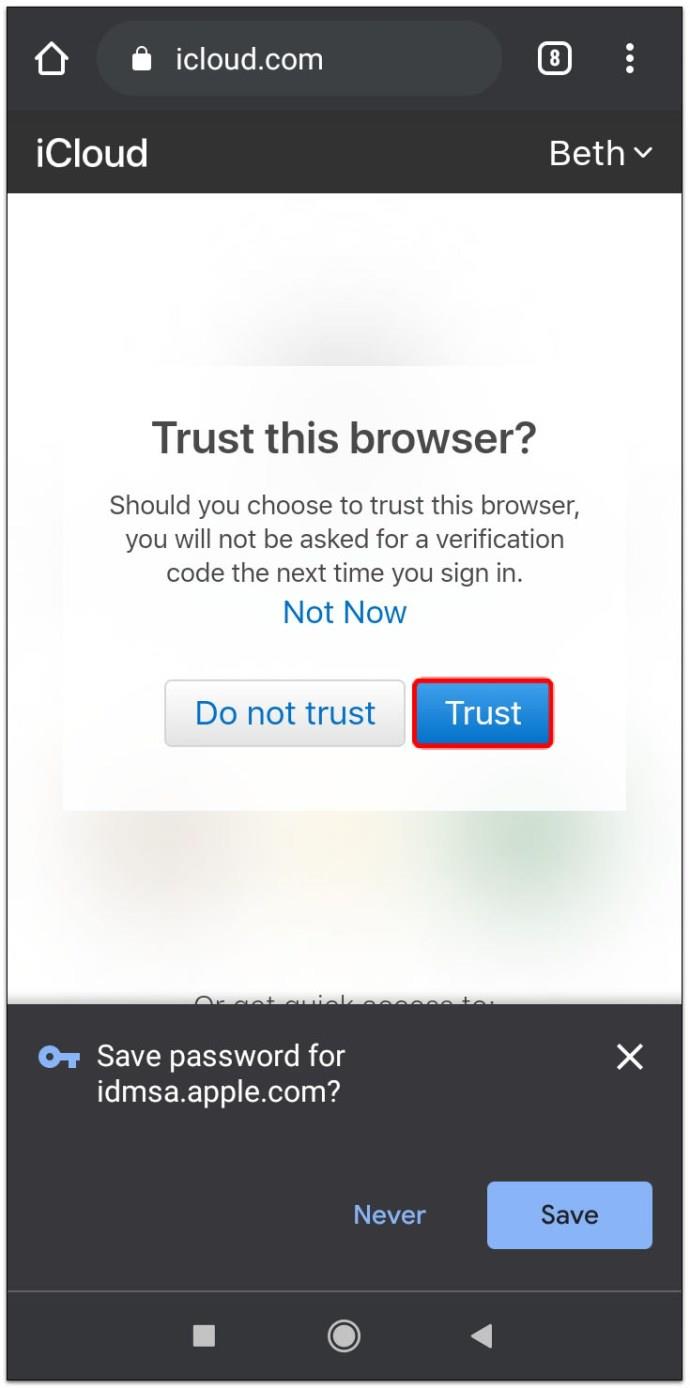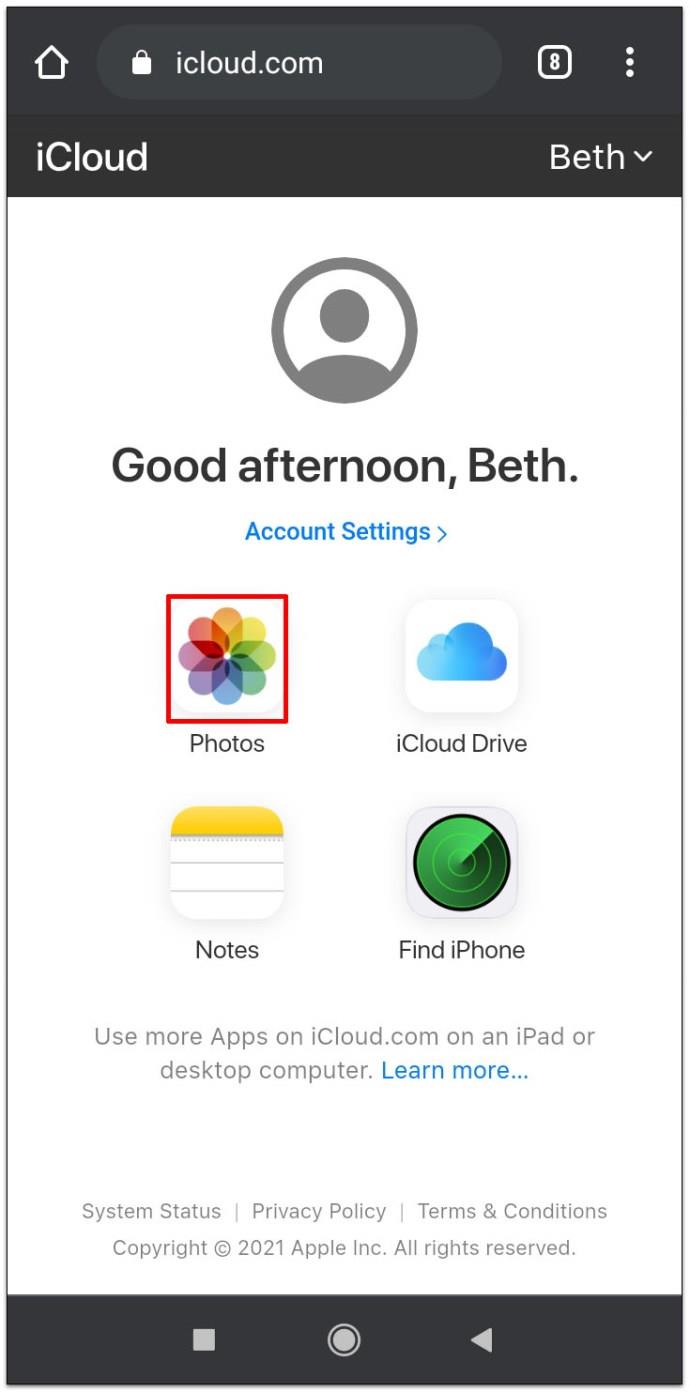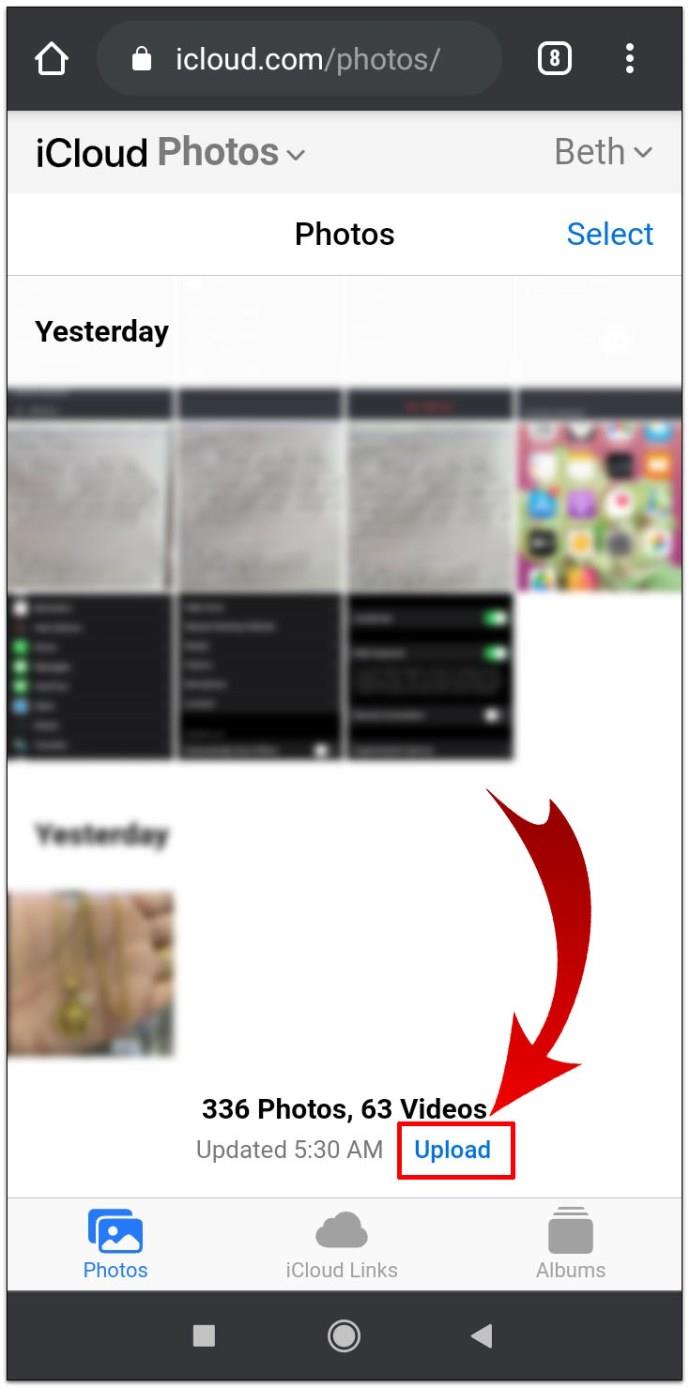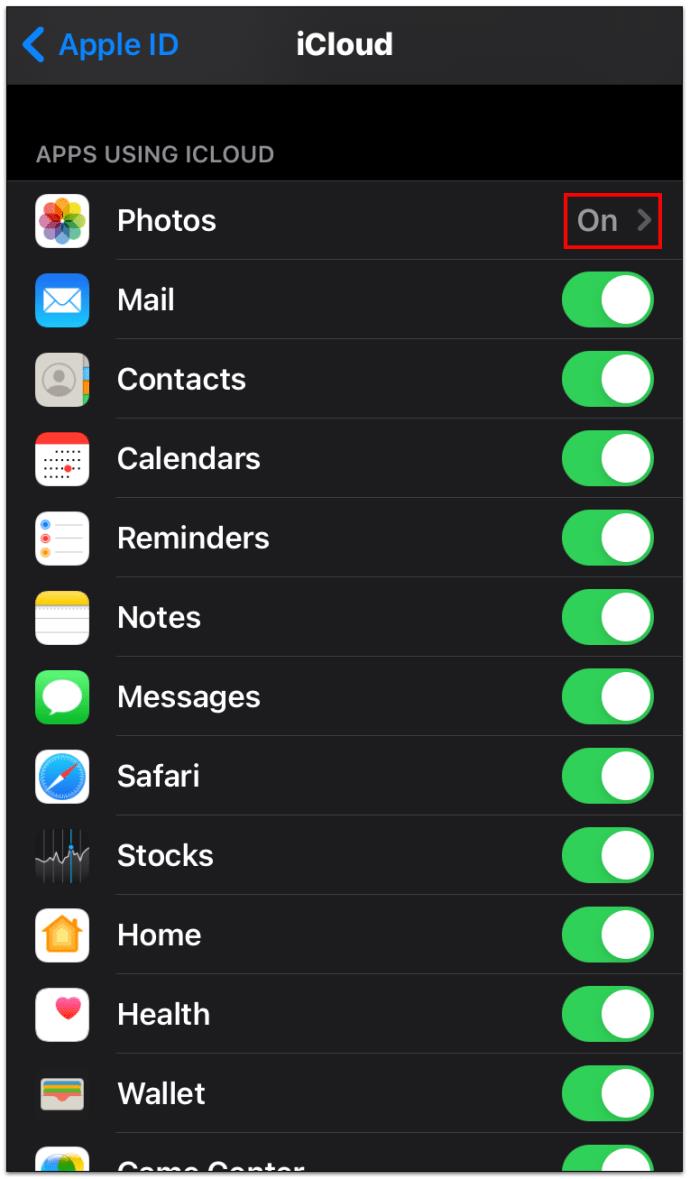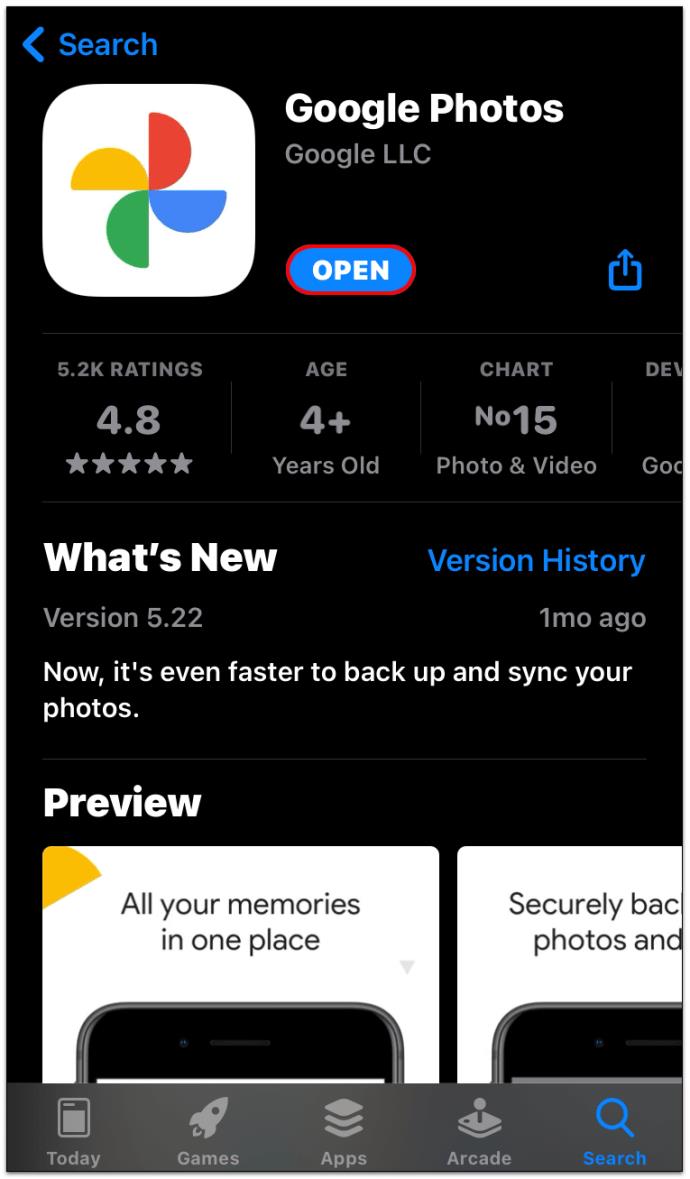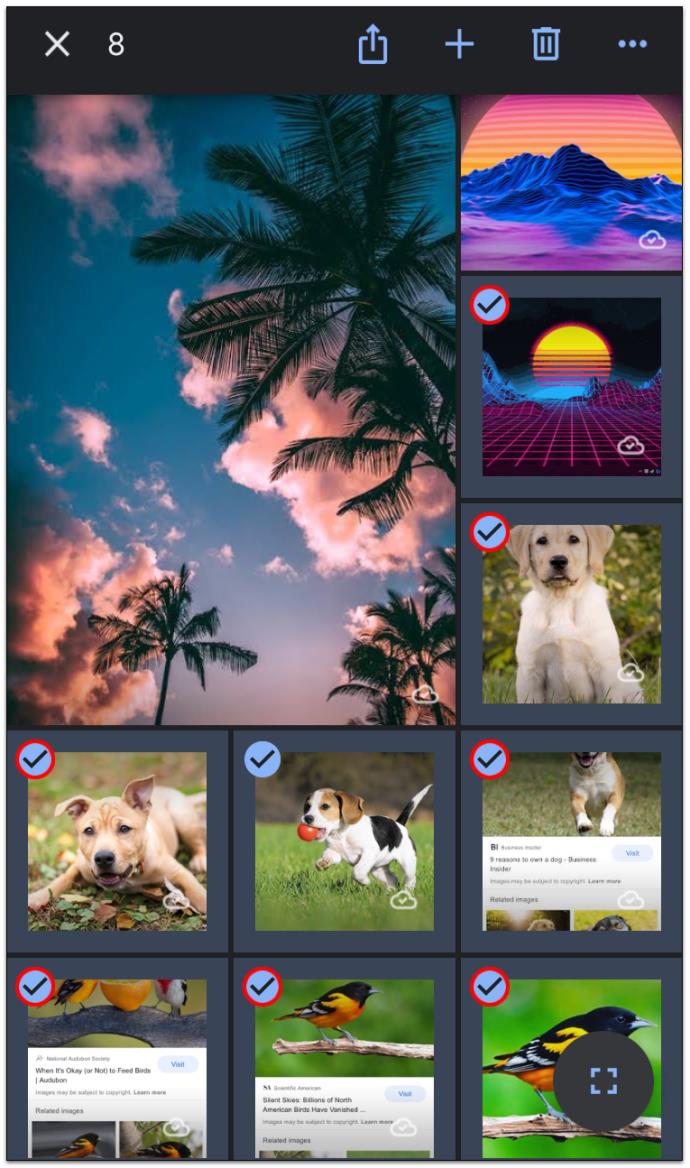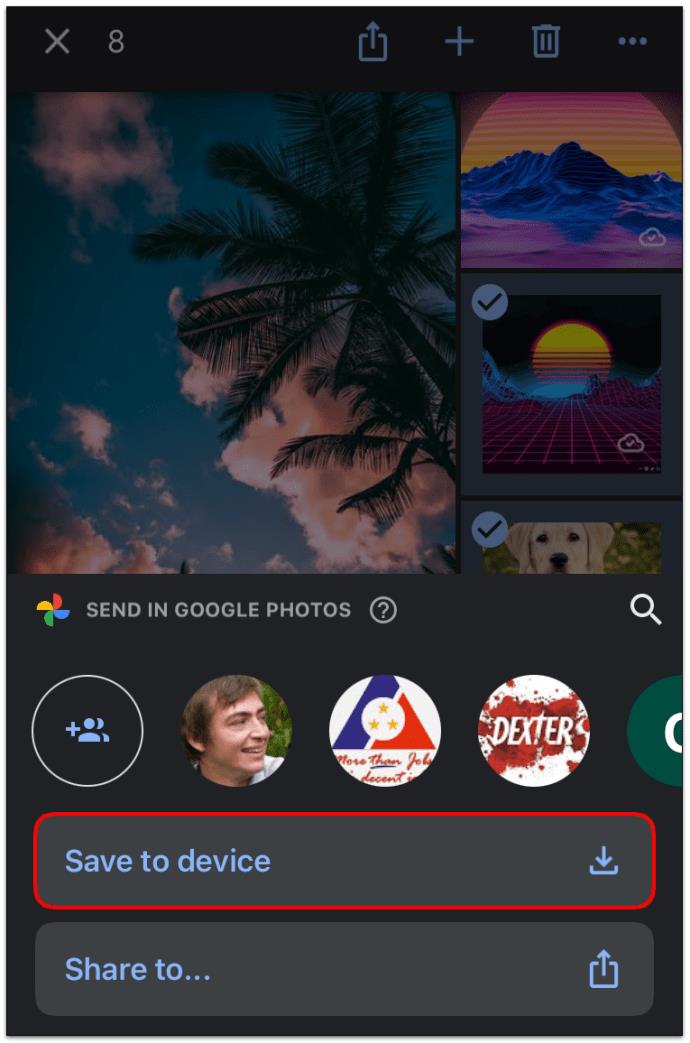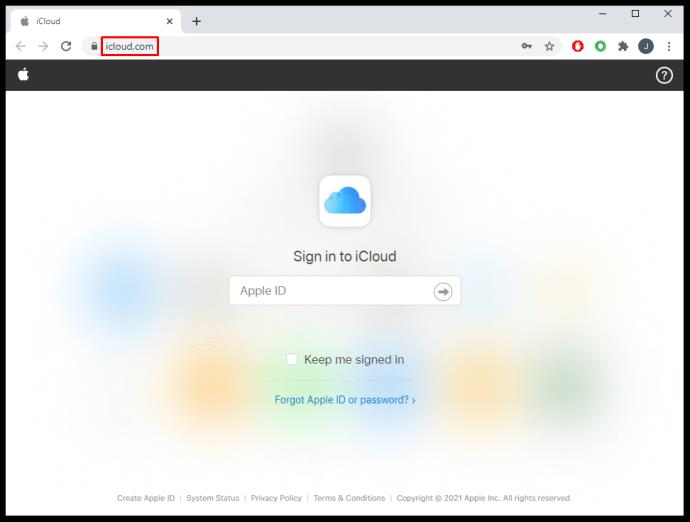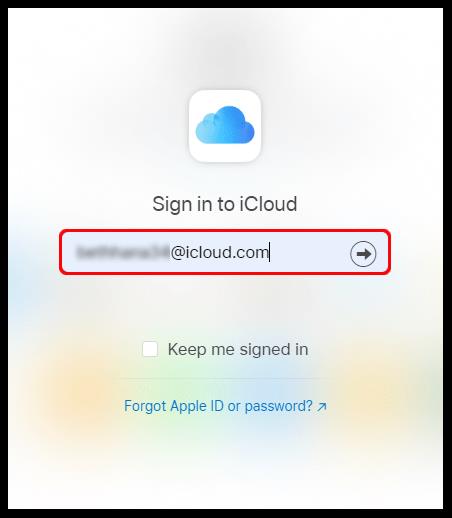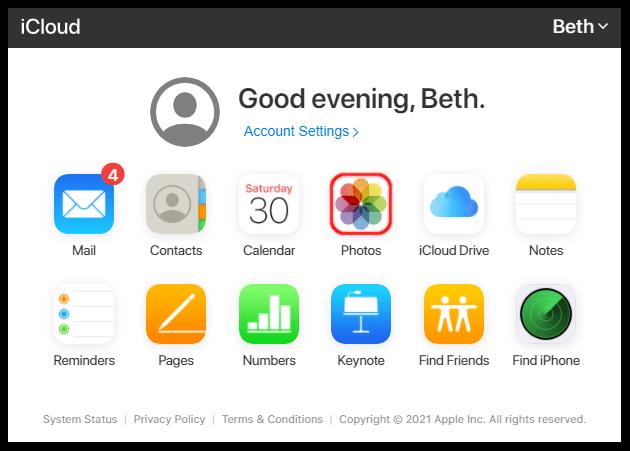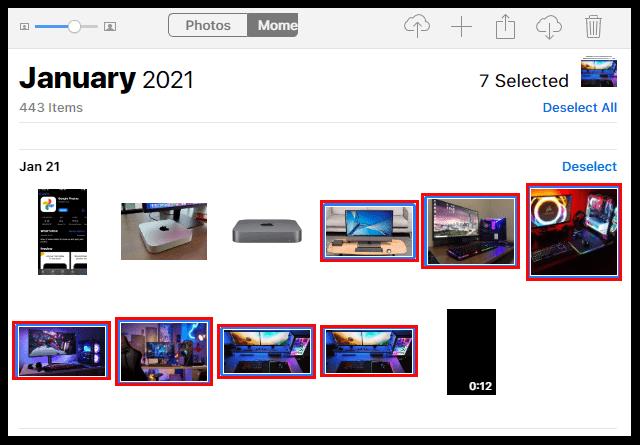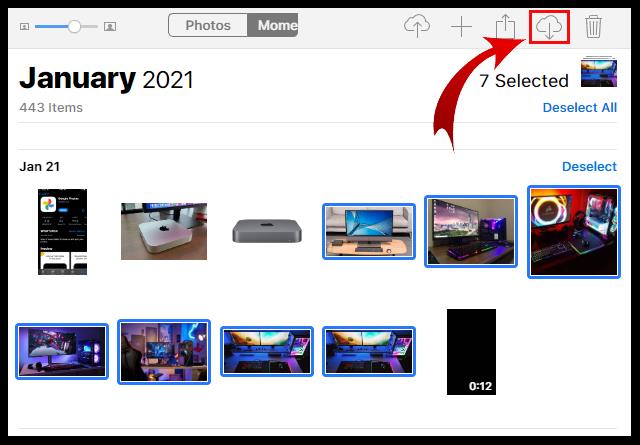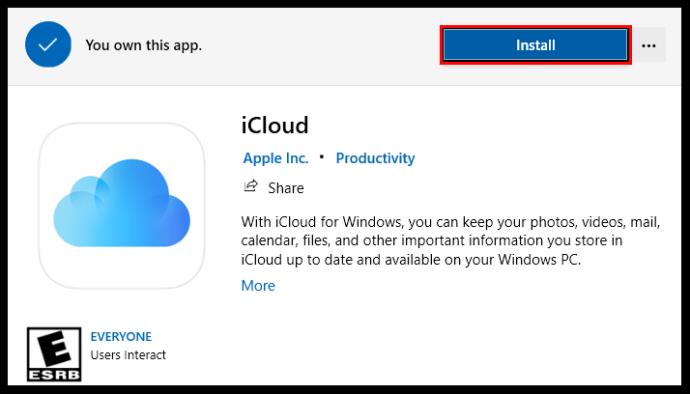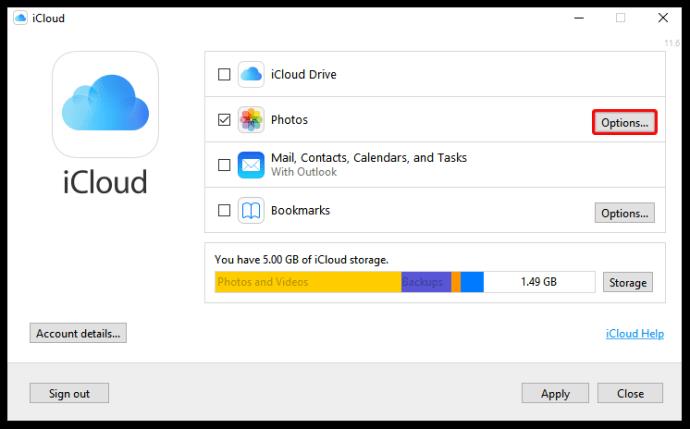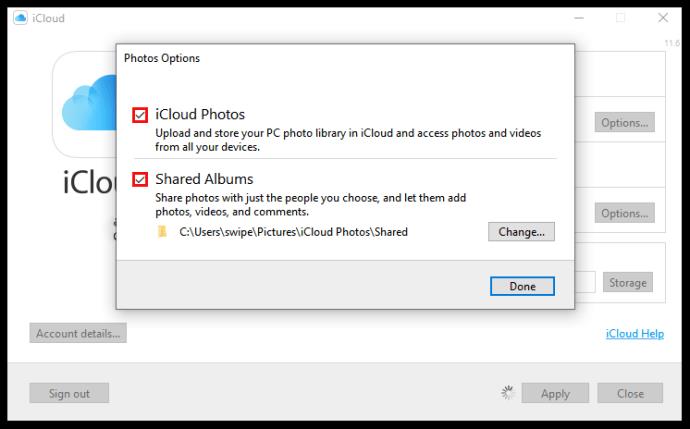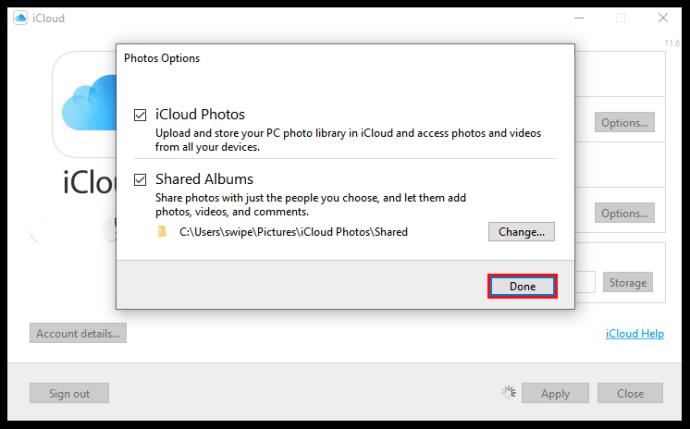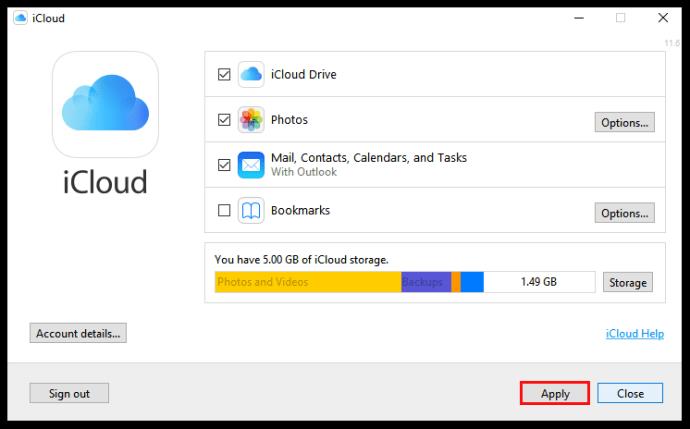Tahukah anda bahawa kira-kira 1,000 foto dimuat naik ke Instagram setiap saat? Jika anda menambah apl media sosial lain dan gambar yang diambil orang tetapi tidak menyiarkannya, ia akan menjadi nombor yang membingungkan yang mungkin tidak mustahil untuk disebut.
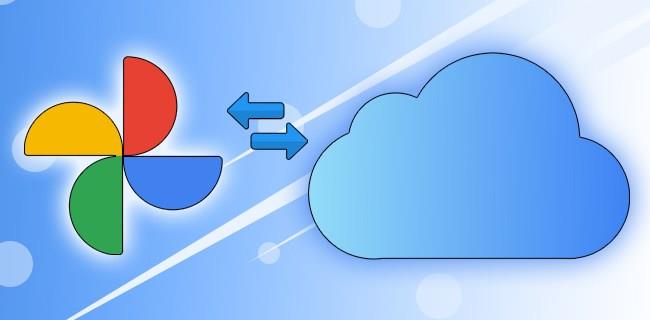
Jumlah foto yang sukar dipercayai yang kami ambil setiap hari membuatkan kita semua sentiasa mencari tempat dalam talian yang ideal untuk menyimpan kenangan kita.
Katakan anda baru-baru ini bertukar kepada pasukan Apple, atau anda tidak suka bahawa Google mula mengehadkan storan anda yang tidak terhad sebelum ini. Dalam kes itu, anda mungkin mempertimbangkan untuk memindahkan foto anda daripada Google Photos ke iCloud. Begini caranya!
Memindahkan Pustaka Foto Anda daripada Google Photos ke iCloud
Jika anda tidak memuat turun keseluruhan pustaka foto anda tetapi hanya beberapa foto tertentu, anda boleh menggunakan mana-mana peranti untuk membuka Google Photos. Anda boleh memuat turun imej yang dipilih ke iPhone, iPad, Mac, telefon pintar, tablet atau komputer.
Cara Memindahkan Fail Foto Google ke iCloud menggunakan PC atau Komputer Riba
Jika anda menggunakan komputer riba atau PC dan penyemak imbas web anda, ikut langkah ini:
- Buka " Foto Google " dalam penyemak imbas web anda. Log masuk ke akaun Google anda jika perlu.
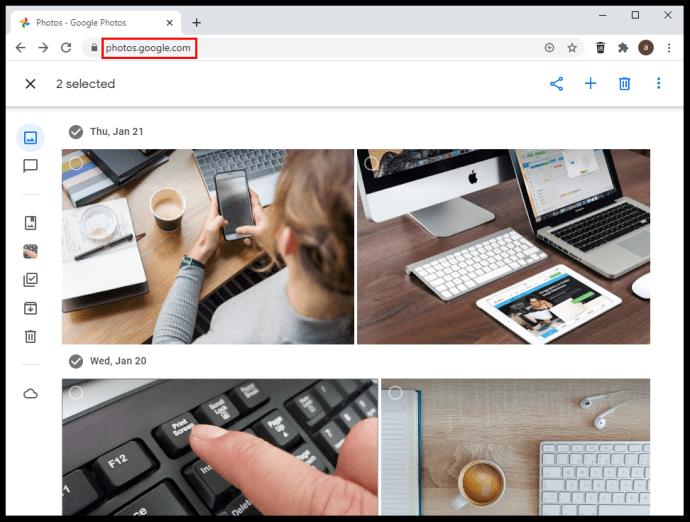
- Tuding ke atas dan klik pada penjuru kiri sebelah atas imej yang dikehendaki untuk memilihnya.
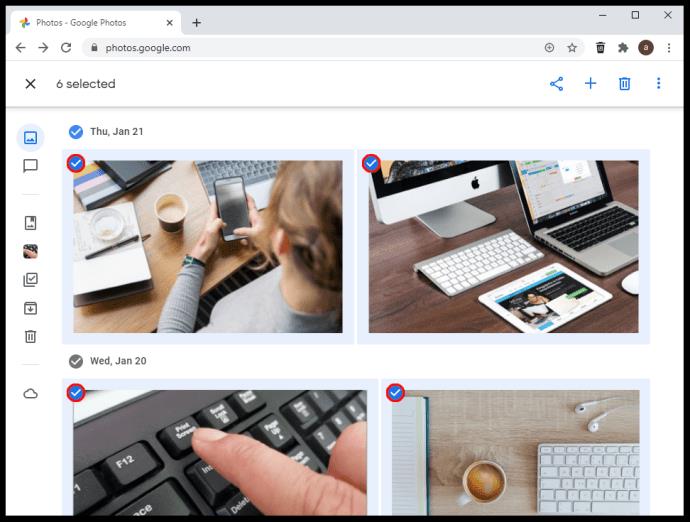
- Tekan "Shift + D" pada papan kekunci anda untuk memuat turun gambar yang dipilih. Sebagai alternatif, klik "elipsis menegak" (Lagi ikon) di penjuru kanan sebelah atas dan pilih "Muat turun."
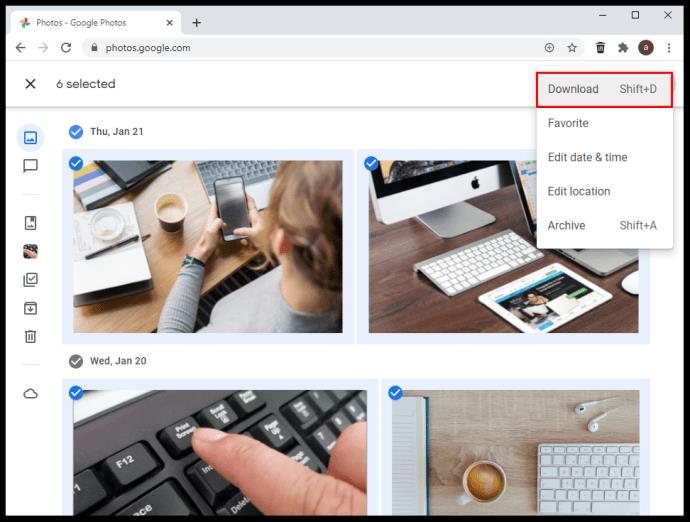
- Kini anda boleh meneruskan untuk mengimport imej anda ke iCloud. Pergi ke " iCloud " dalam penyemak imbas web anda dan pilih "Foto."
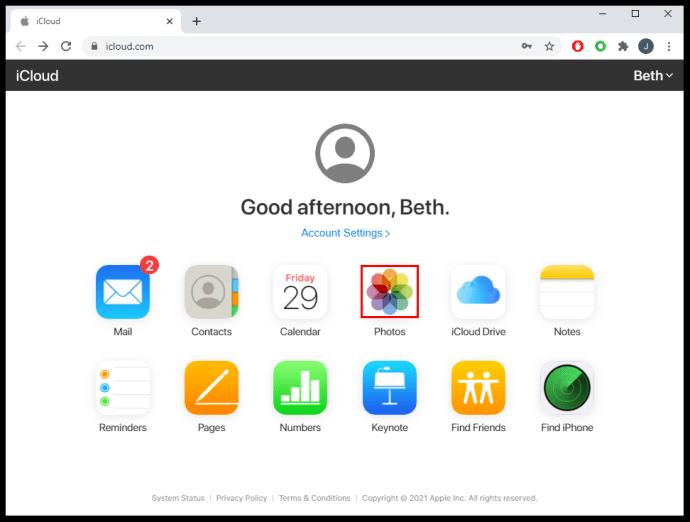
- Pilih ikon "muat naik" untuk mengimport imej yang dimuat turun sebelum ini.
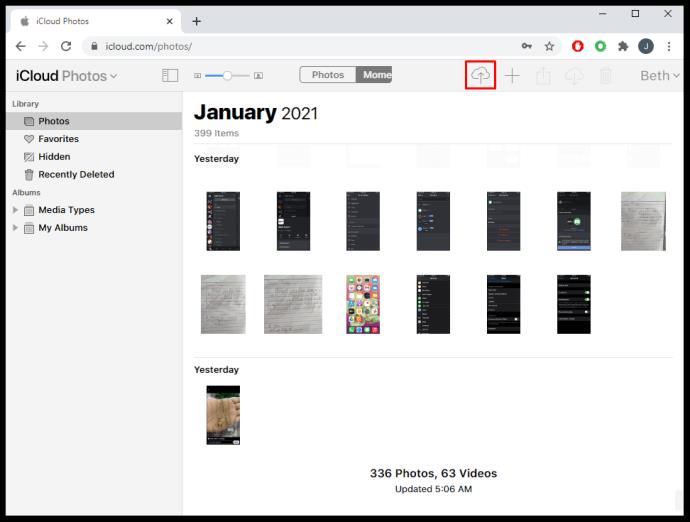
- Jika ditanya, pilih foto atau folder yang ingin anda muat naik.
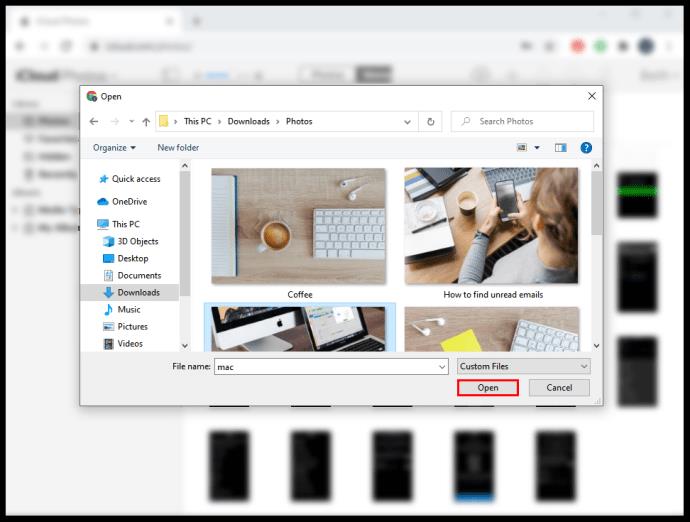
Cara Memindahkan Semua Foto Google ke iCloud
Cara terbaik untuk memuat turun semua Google Photos anda sekali gus ialah menggunakan pilihan "Google Takeout". Baca arahan di bawah untuk mengetahui cara melakukannya.
- Pergi ke penyemak imbas web pada komputer anda dan pergi ke Google Takeout .

- Di tapak web, tatal ke bawah dan tandai kotak "Foto Google" .
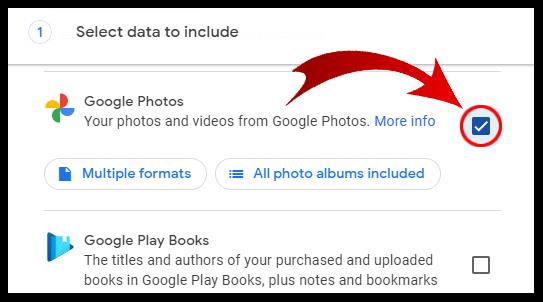
- Klik pada "Langkah seterusnya" di bahagian bawah.
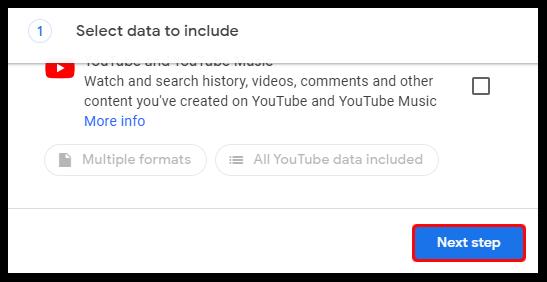
- Pilih saiz fail, jenis dan pilihan lain yang dikehendaki.
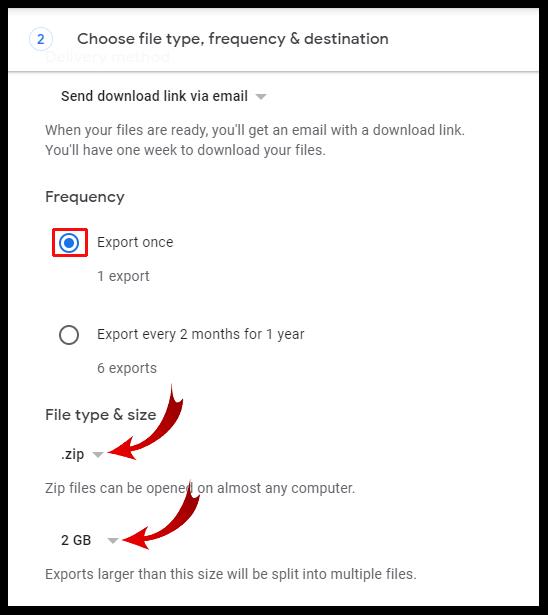
- Klik pada "Buat eksport."
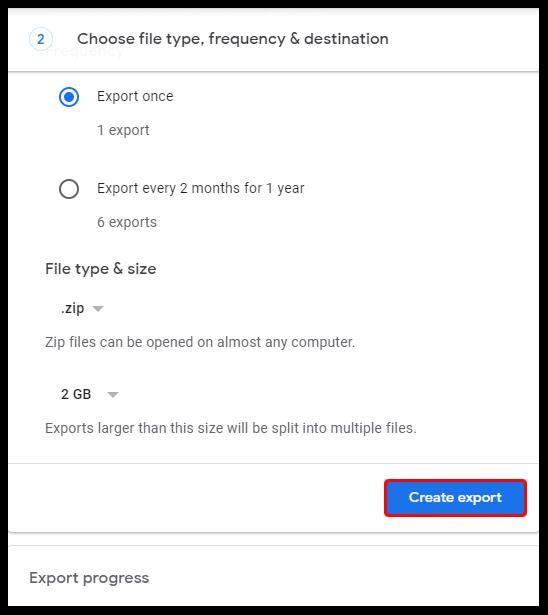
- Jangan ragu untuk meninggalkan halaman atau tinggal di sana jika anda ingin menjejaki kemajuan. Jika anda mempunyai perpustakaan yang luas, ia mungkin mengambil masa beberapa hari—secara harfiah. Anda akan dimaklumkan melalui e-mel apabila muat turun selesai.
Setelah pustaka anda dimuat turun ke peranti anda, anda boleh membuka apl iCloud dan menyegerakkan foto. Pastikan anda meletakkannya dalam folder logik jika anda mahu terus menyegerakkan foto baharu.
Cara Memindahkan Foto daripada Foto Google ke iCloud pada Android
Perkhidmatan iCloud adalah asli kepada peranti Apple. Ini bermakna anda tidak boleh memuat turun apl Apple ke telefon Google Android anda, tetapi terdapat penyelesaian yang boleh membantu anda memindahkan foto anda daripada Google ke iCloud menggunakan peranti Android.
Walau bagaimanapun, maklum bahawa akses anda mungkin masih terhad walaupun anda menggunakan penggodaman ini.
Sebelum memulakan pemindahan, anda perlu memuat turun foto anda daripada Google ke telefon Android anda jika belum disegerakkan dan hadir . Anda hanya perlu melakukan ini jika pilihan sandaran & penyegerakan anda tidak didayakan atau anda mempunyai foto daripada peranti lain yang disegerakkan ke Google yang anda inginkan dalam iCloud. Setelah anda melengkapkan langkah ini, anda perlu mengesahkan penyemak imbas anda. Ikuti langkah di bawah untuk berbuat demikian:
- Lancarkan penyemak imbas dan navigasi ke tapak web iCloud dan masukkan "ID Apple" anda.
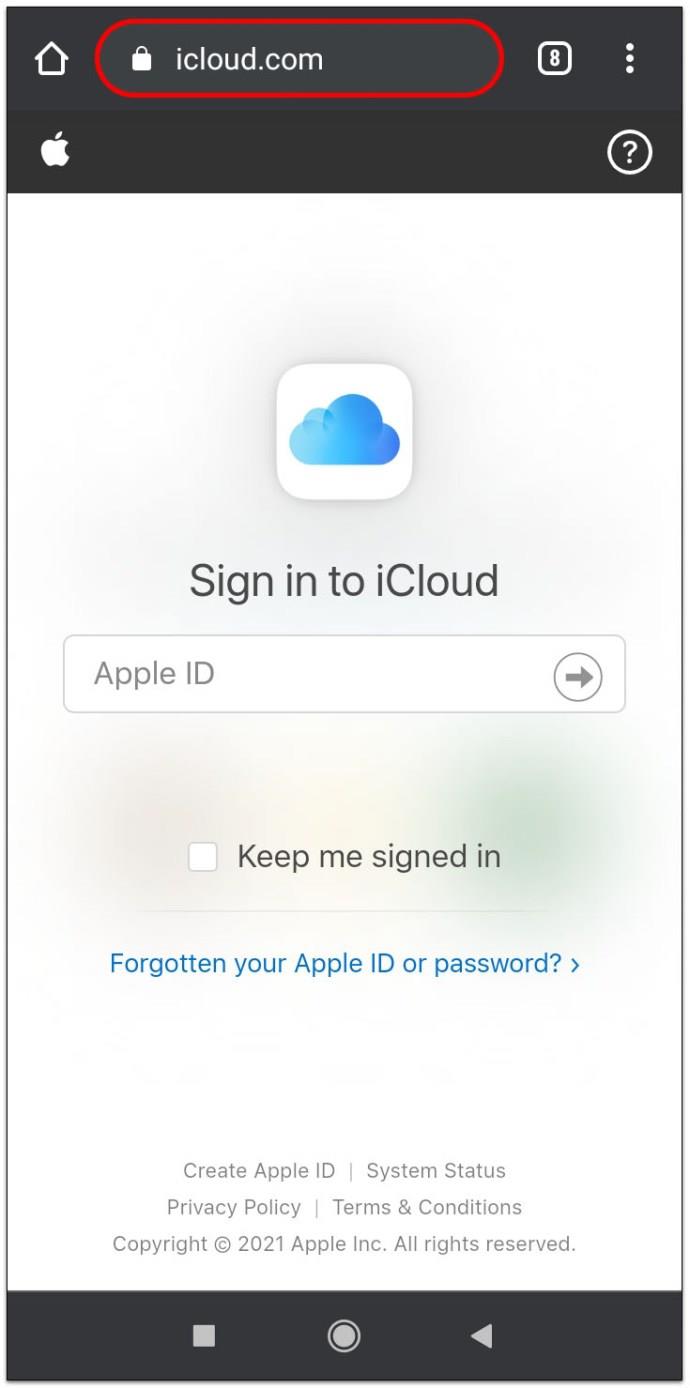
- Pastikan anda mempunyai salah satu peranti Apple anda berdekatan jika diminta untuk meneruskan dengan pengesahan dua faktor.
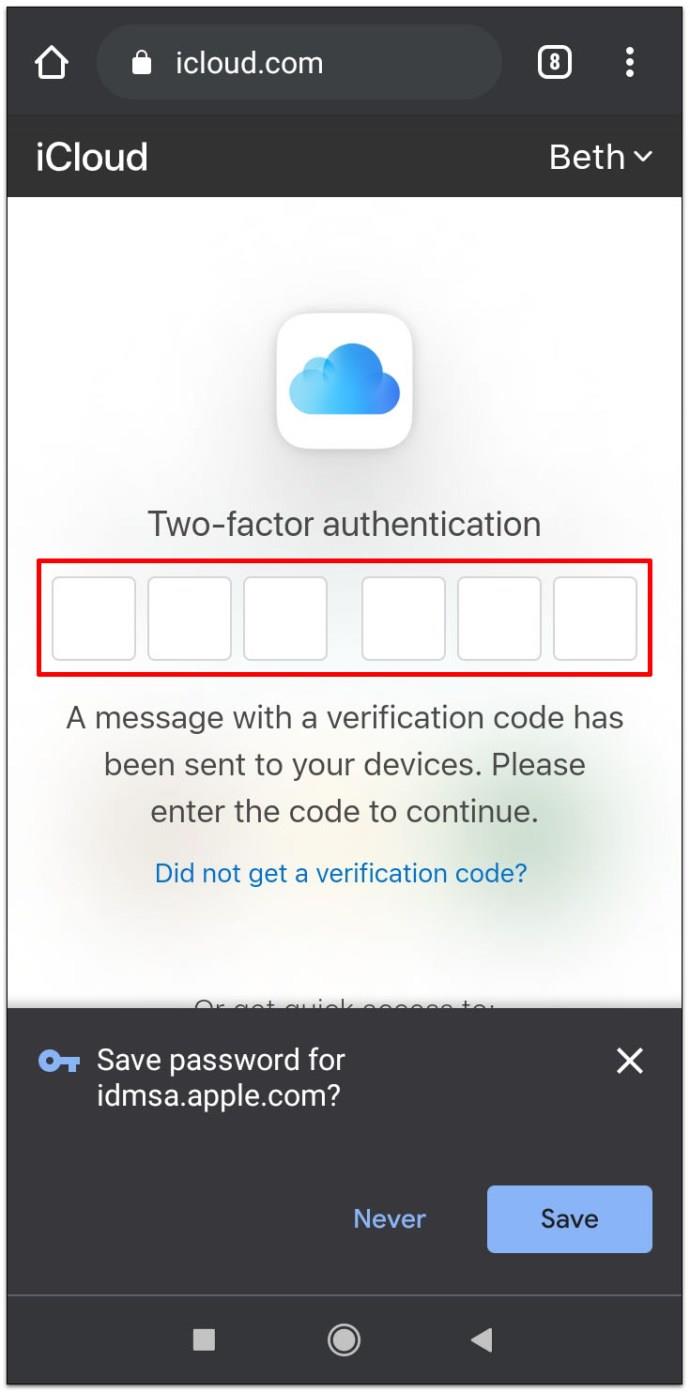
- Sahkan bahawa anda cuba log masuk menggunakan penyemak imbas yang dipercayai dengan mengetik butang "Amanah" berwarna biru .
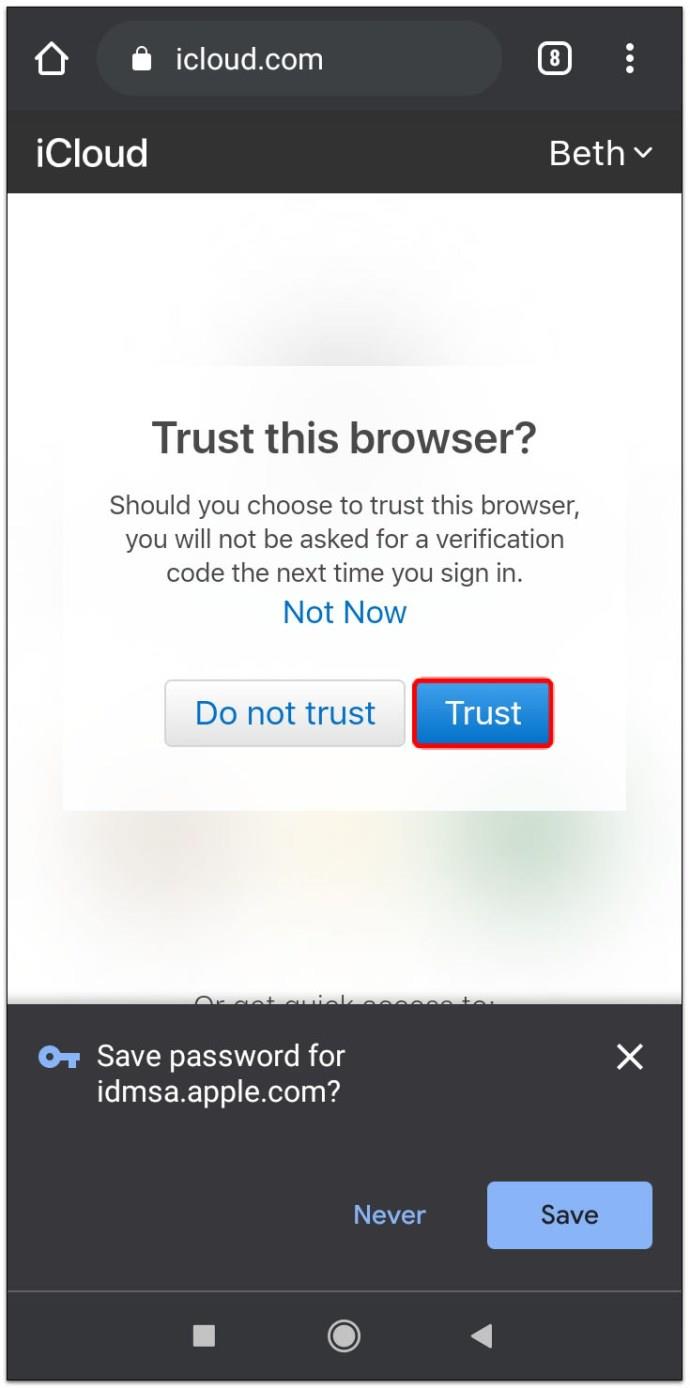
- Pada skrin berikut, anda akan melihat papan pemuka iCloud. Ketik pada "Foto" untuk melihat pustaka anda.
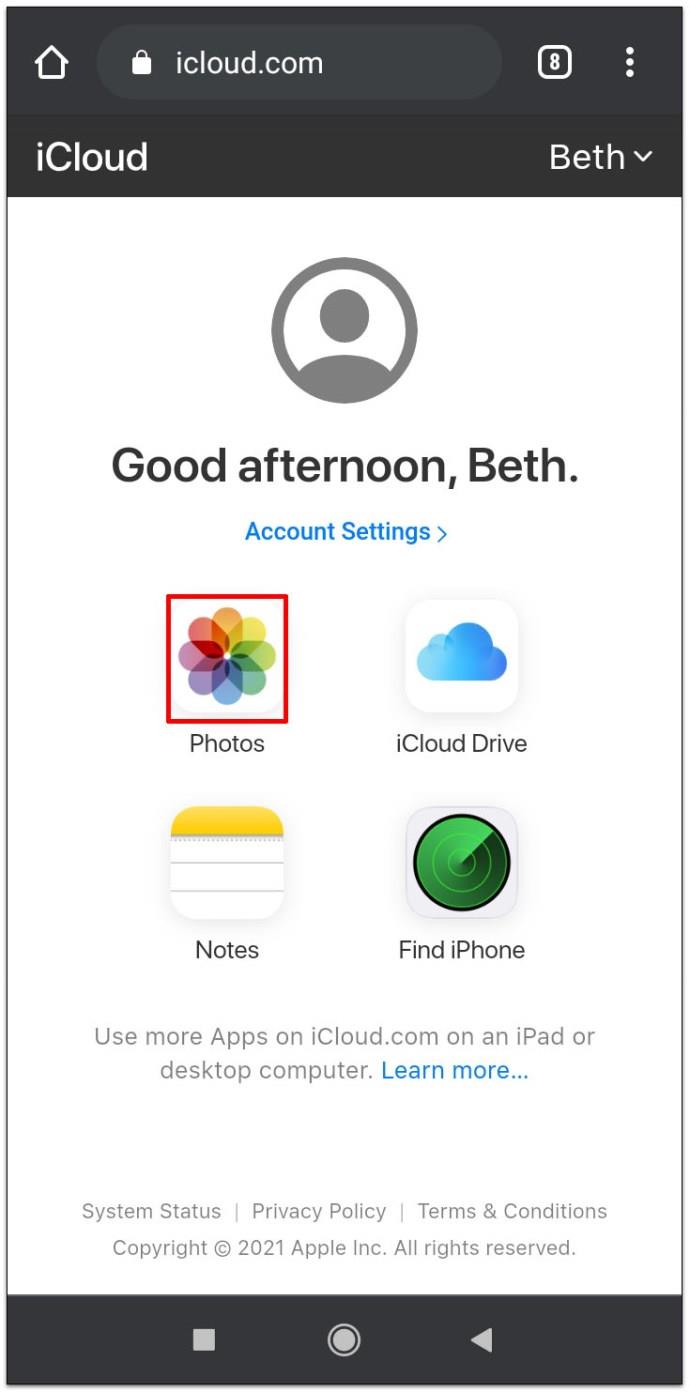
- Ketik pada "Muat naik" untuk memuat naik foto baharu dari telefon Android anda.
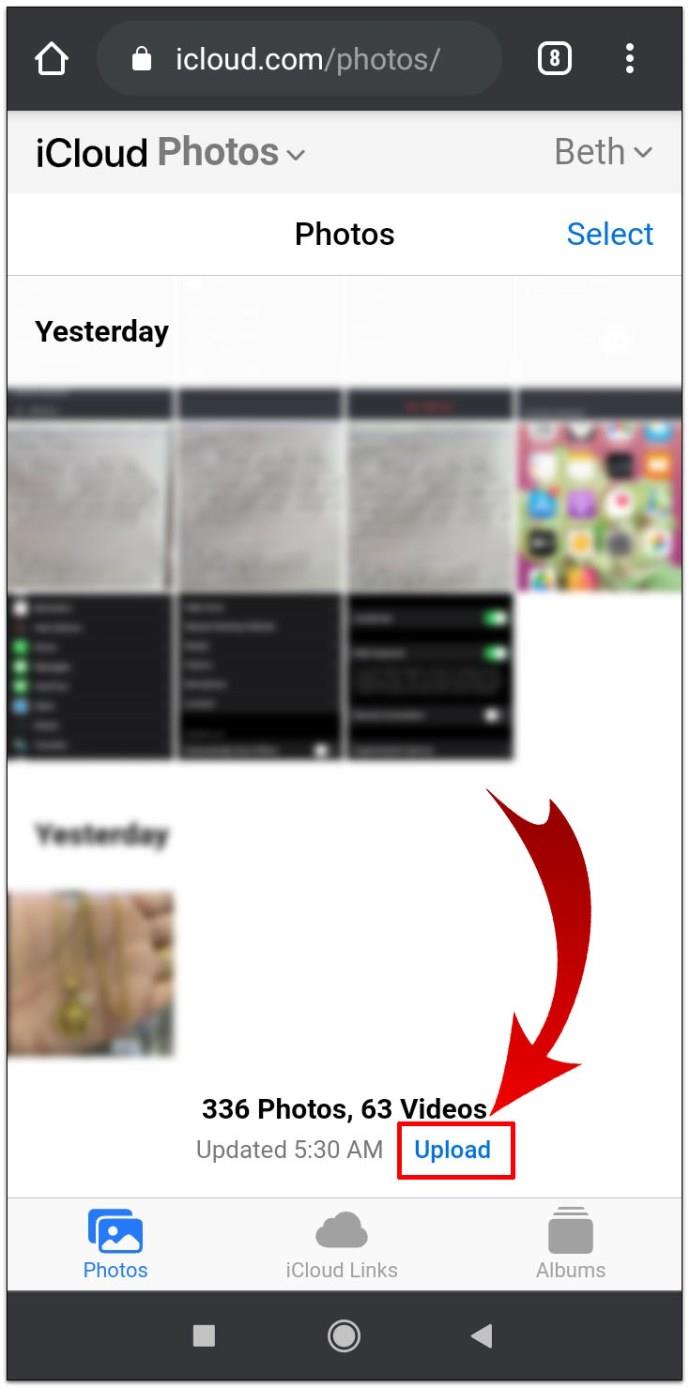
Cara Memindahkan Imej daripada Foto Google ke iCloud pada iPhone/iPad
Jika anda menggunakan iPhone atau iPad anda untuk memindahkan foto anda, berikut ialah langkah yang perlu anda ikuti. Menggunakan apl "Foto Google" untuk peranti iOS menjadikan proses ini salah satu cara paling mudah untuk mengalihkan imej anda.
- Pergi ke "Foto & Kamera -> Perpustakaan Foto iCloud" dan pastikan Perpustakaan iCloud didayakan.
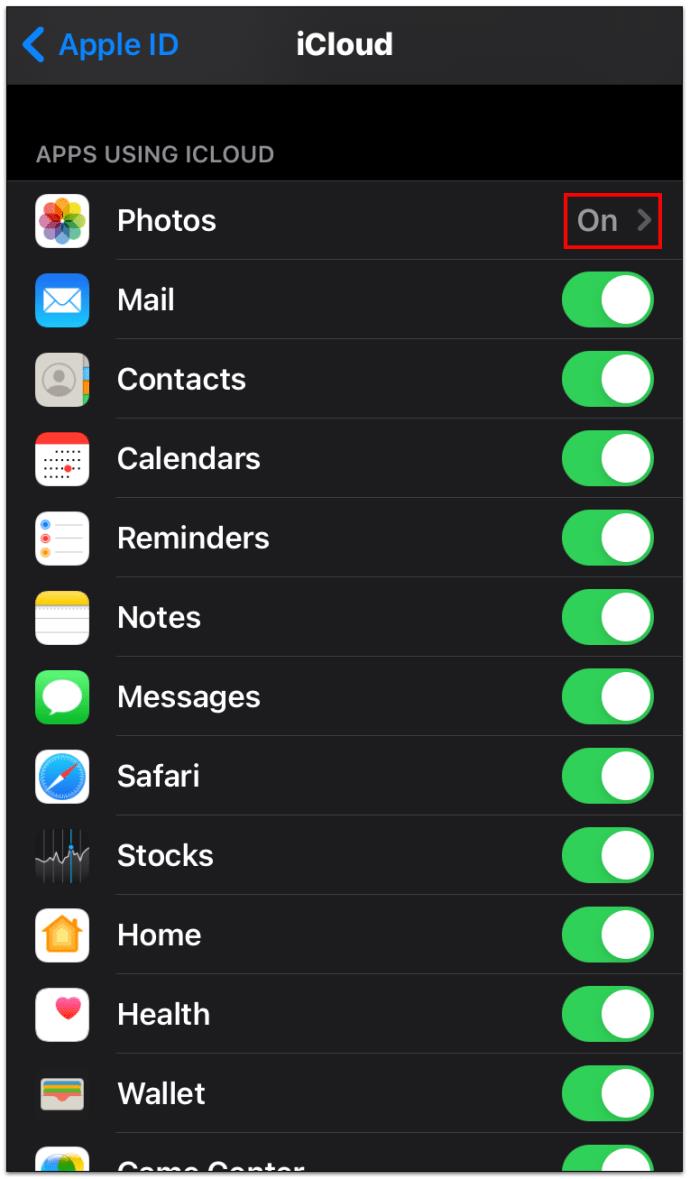
- Muat turun "Foto Google" daripada Apple App Store.
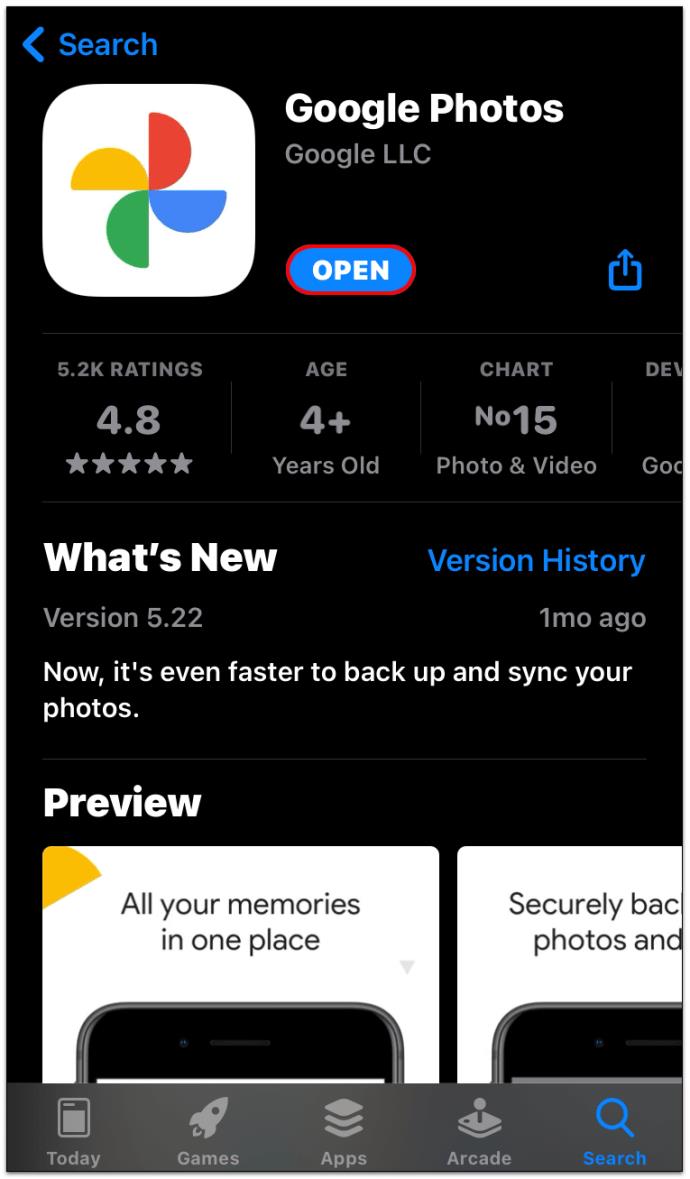
- Taipkan bukti kelayakan "Google" anda untuk log masuk ke akaun anda.
- Ketik "Foto" dan kemudian ketik dan tahan foto yang dikehendaki atau berbilang foto.
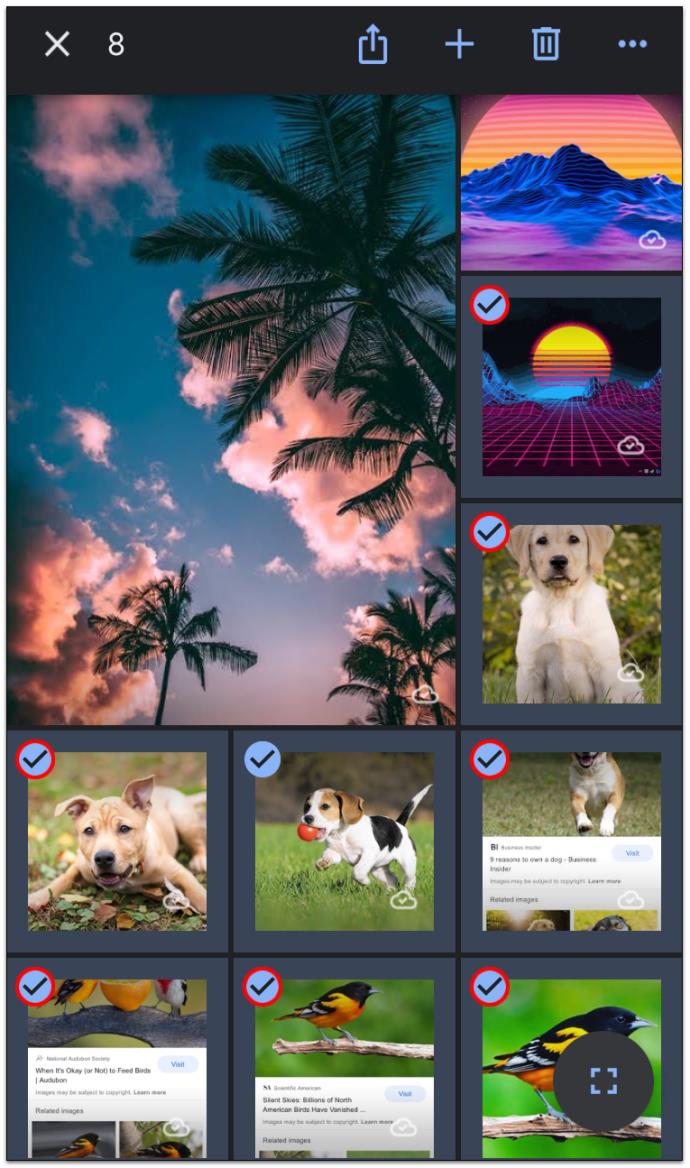
- Selepas mengetik pada semua imej yang ingin anda pindahkan, pilih "Kongsi" di bahagian atas skrin.

- Pilih "Simpan [###] Imej," yang akan memuat turun semua fail yang dipilih ke gulungan kamera anda. Imej disegerakkan ke iCloud secara automatik.
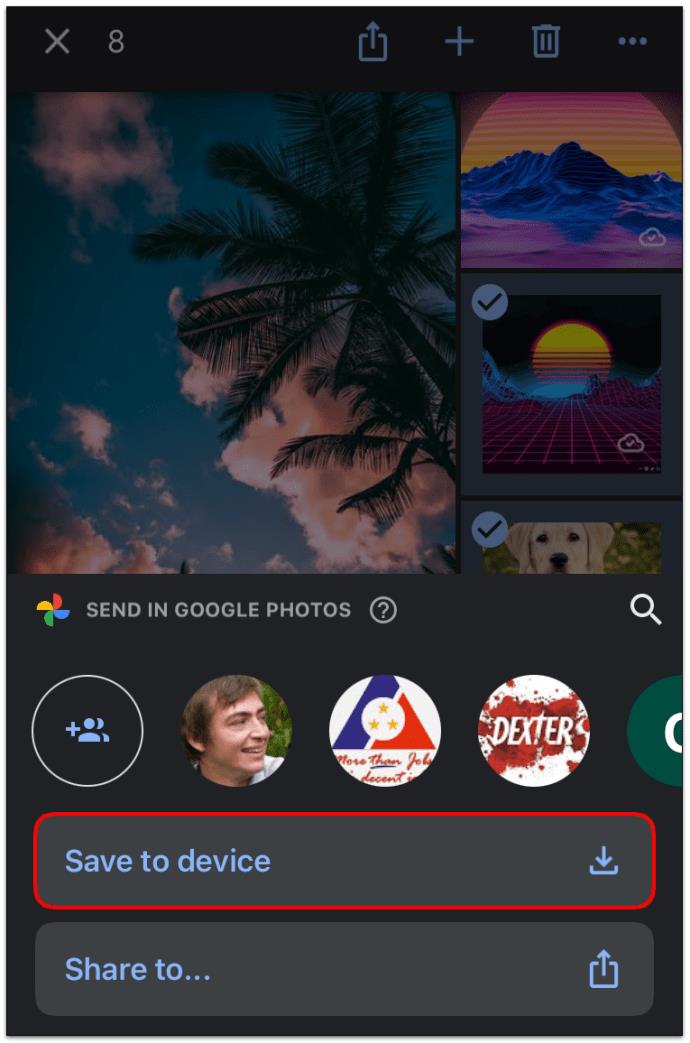
Jika ruang pada telefon anda tidak mencukupi, alihkan foto dalam kelompok yang lebih kecil.
Sebagai penutup, Foto Google dan iCloud adalah kedua-dua pilihan yang sangat baik untuk mengekalkan kenangan anda di mana sahaja anda berada, dan memindahkan imej daripada Foto Google ke iCloud tidaklah rumit. Kedua-dua perkhidmatan mempunyai faedah, tetapi Foto Google kini mengehadkan ruang storan tidak kira pilihan peleraian imej yang anda pilih.
Walau apa pun, berita baiknya ialah anda boleh bertukar antara perkhidmatan awan dengan mudah jika anda mengubah fikiran anda mengenai perkara yang anda mahu gunakan. Anda boleh menggunakan hampir mana-mana peranti, malah telefon Android, di mana anda boleh mengakses storan iCloud melalui pelayar web. Melainkan anda menyimpan berbilion-bilion foto dalam pustaka anda, yang hampir mustahil, pemindahan anda akan tamat lebih awal daripada yang dijangkakan.
Soalan Lazim Foto Google ke iCloud
Adakah Foto Google disambungkan ke iCloud?
Kedua-dua perkhidmatan ini tidak disambungkan secara lalai. Selain itu, anda tidak boleh memuat turun apl iCloud jika anda mempunyai peranti mudah alih berasaskan Android, walaupun anda boleh mengakses perkhidmatan menggunakan penyemak imbas web.
Sesetengah pengguna mendakwa mustahil untuk memindahkan foto dari satu sama lain tanpa memuat turun pustaka ke peranti terlebih dahulu, tetapi memandangkan ramai pemilik telefon pintar menggunakan pilihan sandaran dan penyegerakan, ia mungkin berfungsi. Walau bagaimanapun, jika anda ingin menyegerakkan semua foto dari Google Photos ke iCloud secara automatik, pilihan itu masih tidak wujud.
Bagaimanakah anda memuat turun berbilang foto daripada iCloud?
Anda boleh menggunakan iPhone, iPod Touch atau iPad anda untuk memuat turun foto terpilih atau malah keseluruhan pustaka anda daripada iCloud ke peranti anda. Anda juga boleh menggunakan komputer, sama ada Mac atau PC lain. Langkah-langkah mungkin sedikit berbeza bergantung pada peranti, tetapi berikut ialah perkara yang perlu dilakukan:
• Buka penyemak imbas web dan buka tapak web iCloud.
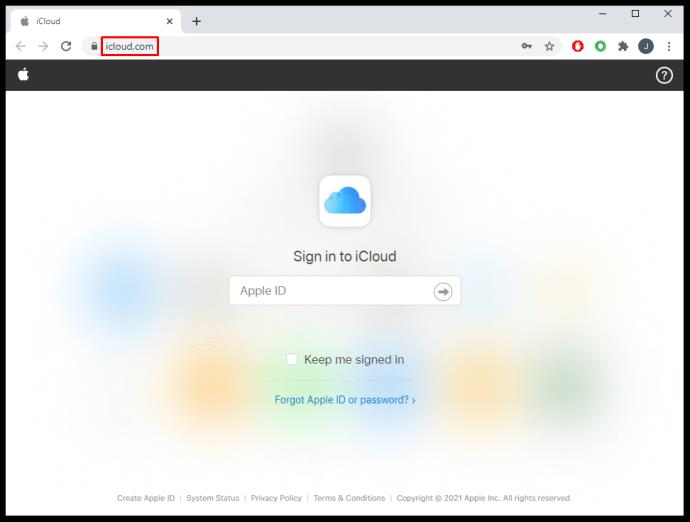
• Jika diminta, log masuk ke akaun anda menggunakan kelayakan Apple anda.
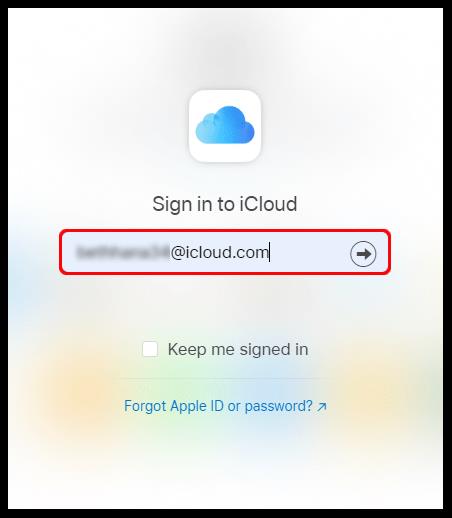
• Klik pada " Foto ."
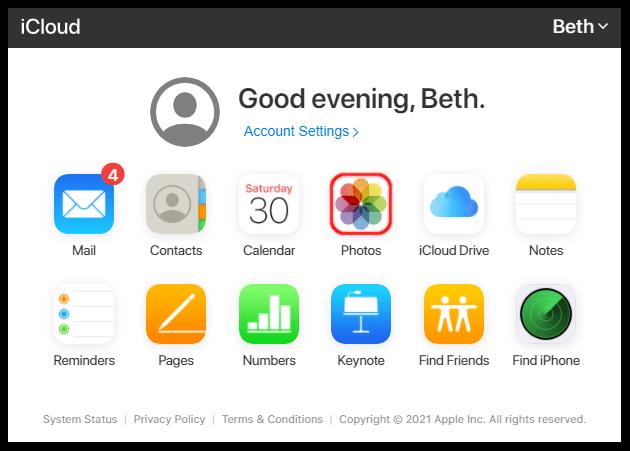
• Klik pada satu foto dan kemudian tekan dan tahan “ CMD ” atau “ CTRL ” untuk memilih foto lain. Jika anda menggunakan telefon mudah alih atau tablet, ketik pada imej lain untuk memilihnya.
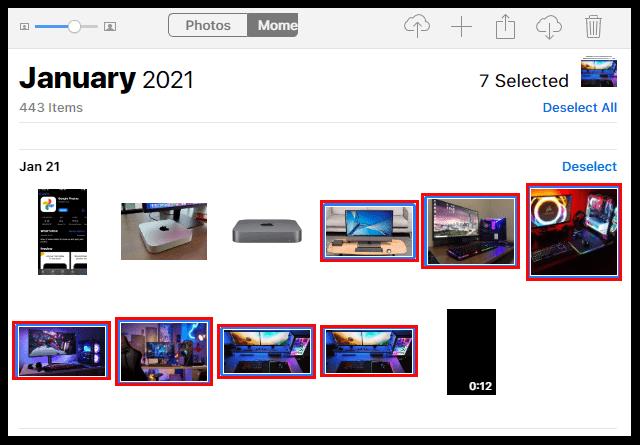
• Pada telefon atau tablet, ketik tiga titik, kemudian ketik pada " Muat turun ." Pada komputer, klik ikon " awan " (butang muat turun) di penjuru atas skrin, kemudian pilih " Muat turun " untuk mengesahkan.
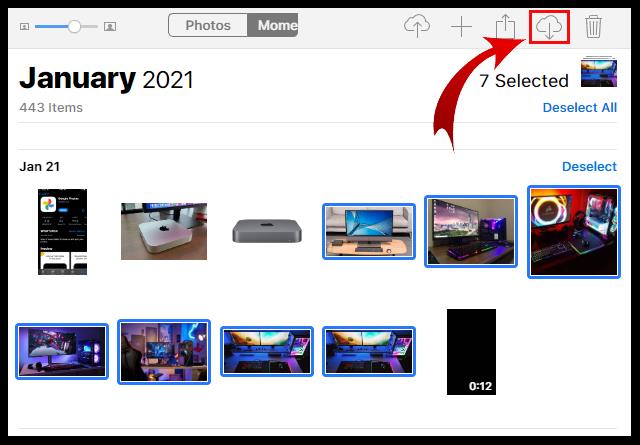
Bagaimanakah saya boleh mendayakan foto pada iCloud jika saya mempunyai komputer Windows?
Adakah anda perlu melihat foto iCloud anda pada komputer Windows anda juga? Jika ya, anda boleh melakukan ini dalam beberapa langkah mudah:
• Muat turun dan pasang apl iCloud untuk Windows.
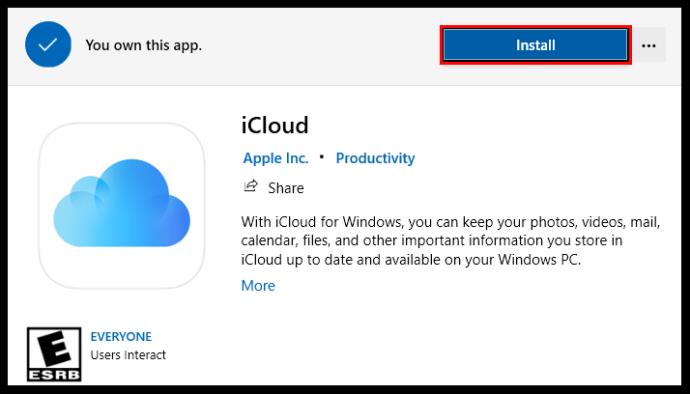
• Lancarkannya pada komputer anda dan pilih “ Pilihan… ” di sebelah Foto.
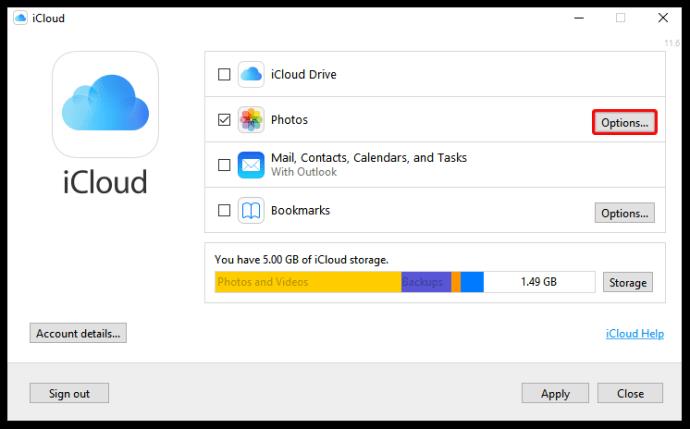
• Tandai kotak di sebelah " Foto iCloud " dan " Album Dikongsi ."
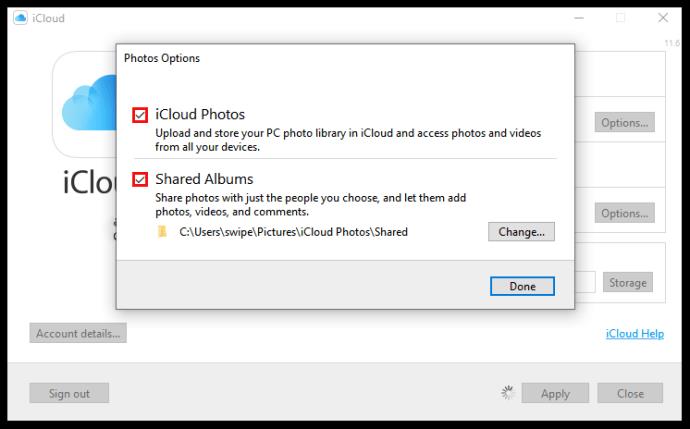
• Pilih “ Selesai .”
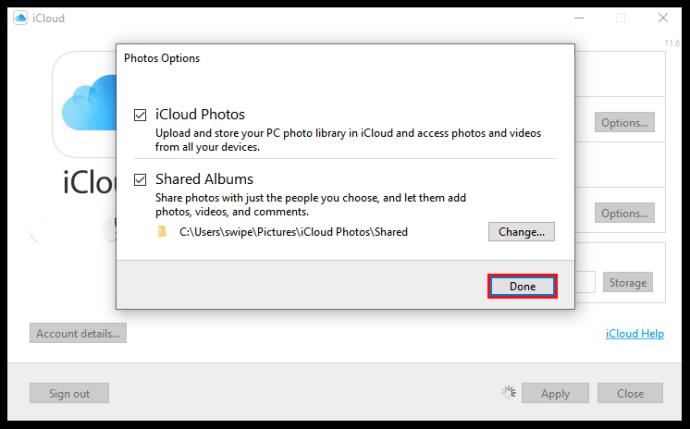
• Simpan perubahan dengan mengklik pada " Guna ."
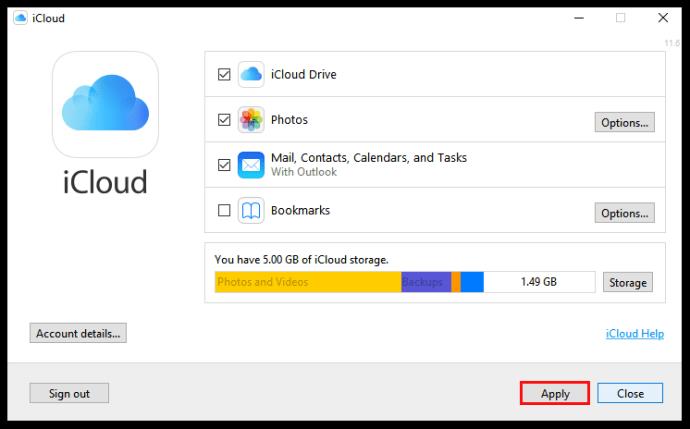
Apakah Foto iCloud dan Foto Google?
Memandangkan Google dan Apple menyedari bahawa pengguna mereka memerlukan storan yang mencukupi untuk foto mereka, mereka menawarkan kedua-dua perkhidmatan ini untuk membantu mereka melakukan perkara itu. Apl storan dalam talian ini menyediakan banyak ruang kosong untuk memuat naik imej bagi mengosongkan storan peranti anda. Ia mudah diakses dan anda boleh memindahkan foto anda antara mereka.
Bagaimanakah Google Photos berfungsi dengan iCloud?
Anda boleh menggunakan Google Photos pada mana-mana peranti, tetapi apl iCloud hanya tersedia untuk peranti Apple. Walau bagaimanapun, anda boleh menggunakan komputer untuk memindahkan foto anda atau mana-mana peranti macOS atau iOS. Anda mungkin perlu memuat turun apl Sandaran dan Segerakan untuk komputer anda sebelum melakukan ini.